数控车床仿真加工
数控车床操作加工仿真实验

数控车床操作加工仿真实验数控车床操作加工仿真实验是现代制造技术中的一项重要内容,它通过对数控车床操作进行模拟仿真来提高产品加工质量和生产效率。
本文将从数控车床操作加工仿真实验的基本概念、实验流程和实验效果三个方面进行详细阐述。
一、数控车床操作加工仿真实验的基本概念数控车床操作加工仿真实验,简称CNC仿真实验,是通过计算机模拟工件在数控车床上的加工过程,辅助操作工人进行加工前的程序检验和优化,同时减少加工过程中的误差和损失。
CNC仿真实验需要将加工程序、工艺参数、机床结构等数据输入计算机系统,在计算机上模拟实际加工过程,生成仿真加工图形和数据。
二、数控车床操作加工仿真实验的实验流程CNC仿真实验主要包括以下几个流程:1.建模和输入数据通过CAD/CAM软件将工件的三维模型转化为数学模型,并根据加工要求输入加工程序和参数。
数据输入包括机床的工作台、刀具的机构、刀头的尺寸和材料等信息,以及加工过程中的刀轨、速度和深度等参数。
2.数控仿真预处理在输入数据之后,需要进行数控仿真的预处理,主要是解决计算机语言和控制编码之间的匹配问题,保证仿真计算准确无误。
数控预处理还可以对加工程序进行检验和调整,修正可能出现的错误。
3.数控仿真加工预处理结束后,开始进行数控加工仿真。
在仿真过程中,计算机模拟工件的加工过程,生成模拟的刀具路径和切削信息,显示仿真加工实况和数据。
在仿真加工过程中,工程师可以根据实际情况和仿真结果进行加工策略的调整和优化。
4.仿真结果分析经过仿真加工后,需要对仿真结果进行分析和评估。
仿真结果分析主要是在计算机上生成仿真加工过程的图像和数据,对加工质量和效率进行评估和调整,同时对加工过程中的问题进行解决和改进。
三、数控车床操作加工仿真实验的实验效果经过数控车床操作加工仿真实验的实验,可以有效提高产品加工质量和生产效率,减少加工过程中的误差和损失。
其主要实验效果包括:1.减少产品加工时间通过CNC仿真实验,可以在加工之前对机床、工件和加工刀具进行优化模拟,减少加工重新加工的机会,从而缩短产品加工周期。
数控车床操作加工仿真实验分析
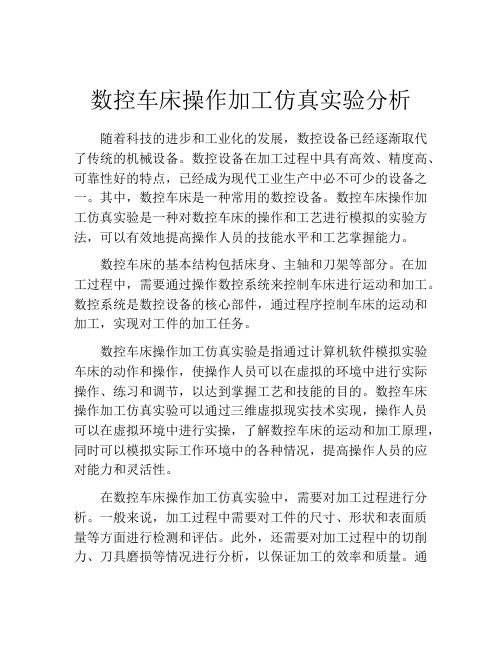
数控车床操作加工仿真实验分析随着科技的进步和工业化的发展,数控设备已经逐渐取代了传统的机械设备。
数控设备在加工过程中具有高效、精度高、可靠性好的特点,已经成为现代工业生产中必不可少的设备之一。
其中,数控车床是一种常用的数控设备。
数控车床操作加工仿真实验是一种对数控车床的操作和工艺进行模拟的实验方法,可以有效地提高操作人员的技能水平和工艺掌握能力。
数控车床的基本结构包括床身、主轴和刀架等部分。
在加工过程中,需要通过操作数控系统来控制车床进行运动和加工。
数控系统是数控设备的核心部件,通过程序控制车床的运动和加工,实现对工件的加工任务。
数控车床操作加工仿真实验是指通过计算机软件模拟实验车床的动作和操作,使操作人员可以在虚拟的环境中进行实际操作、练习和调节,以达到掌握工艺和技能的目的。
数控车床操作加工仿真实验可以通过三维虚拟现实技术实现,操作人员可以在虚拟环境中进行实操,了解数控车床的运动和加工原理,同时可以模拟实际工作环境中的各种情况,提高操作人员的应对能力和灵活性。
在数控车床操作加工仿真实验中,需要对加工过程进行分析。
一般来说,加工过程中需要对工件的尺寸、形状和表面质量等方面进行检测和评估。
此外,还需要对加工过程中的切削力、刀具磨损等情况进行分析,以保证加工的效率和质量。
通过对加工过程的分析,可以对数控车床的加工工艺和操作方法进行改进和完善。
数控车床操作加工仿真实验的重要性不言而喻。
首先,它可以在不影响实际生产的情况下进行模拟,降低加工成本和时间。
其次,它可以提高操作人员的技能水平和工艺掌握能力,减少操作失误和事故的发生。
最后,它可以促进数控车床的改进和发展,提高工业生产效率和质量。
总之,数控车床操作加工仿真实验是一种非常重要的工业生产实践方法。
通过对数控车床的操作和工艺进行模拟,可以提高操作人员的技能水平和工艺掌握能力,同时也可以促进数控车床的改进和发展,提高工业生产效率和质量。
数控车床模拟仿真实验指导书

数控车床编程加工模拟仿真实验指导书一、实验目的1.了解数控车床编程仿真软件。
2.利用仿真软件,学习数控车床的编程加工仿真过程,为实际FANUC 0 i—TC数控车床操作加工打下良好基础。
3.能够对给出零件图进行模拟仿真编程加工。
二、实验设备计算机、宇龙数控仿真软件三、预习与参考1.数控车床的加工特点数控车床是数字程序控制车床(CNC 车床)的简称,它集通用性好的万能型车床、加工精度高的精密型车床和加工效率高的专用型普通车床的特点于一身,是国内使用量最大、覆盖面最广的机床之一。
数控车床主要用于轴类和盘类回转体零件的加工,能够自动完成内外圆柱面、圆锥面、圆弧面、螺纹等工序的切削加工,并能进行切槽、钻、扩、铰孔和各种回转曲面的加工。
数控车床具有加工效率高,精度稳定性好,加工灵活、操作劳动强度低等特点,特别适用手复杂形状的零件或中、小批量零件的加工。
2.车床原点、车床参考点、程序原点车床原点又称机械原点,它是车床坐标系的原点。
该点是车床上的一个固定点,是车床制造商设置在车床上的一个物理位置,通常不允许用户改变。
车床原点是工件坐标系、车床参考点的基准点。
车床的机床原点为主轴旋转中心与卡盘后端面的点。
车床参考点是机床制造商在机床上用行程开关设置的一个物理位置,与机床原点的相对位置是固定的,车床出厂之前由机床制造商精密测量确定。
程序原点是编程员在数控编程过程中定义在工件上的几何基准点,有时也称为工件原点,是由编程人员根据情况自行选择的。
3. FANUC 0 i—TC车床面板操作说明按钮名称功能说明进给倍率调节进给倍率,调节范围为0~150%。
置光标于旋钮上,点击鼠标左键,旋钮逆时针转动,点击鼠标右键,旋钮顺时针转动。
单段将此按钮按下后,运行程序时每次执行一条数控指令。
空运行进入空运行模式跳段当此按钮按下时,程序中的“/”有效。
机床锁住机床锁住尾架暂不支持回零进入回零模式,机床必须首先执行回零操作,然后才可以运行。
数控车床仿真快速入门手册说明书

Machining数控车床仿真快速入门手册视频教程在线观看: /一、软件基本操作:1、机床视图右键菜单介绍:•前视图: 改变机床视图视角•侧视图: 改变机床视图视角•顶视图: 改变机床视图视角•隐藏/显示床身:在机床视图中点右键,选择“隐藏床身”或者“显示床身”•快速定位:让主轴移动到工件中心位置。
•开关机舱门2、3D机床模型操作:•鼠标左键旋转•鼠标滚轮放大或缩小•按下鼠标中键平移提示窗口:3、软件菜单介绍◼测量✓测量模块✓估算程序所需时间◼文件✓导入:导入一个加工程序,但必须在EDIT模式下打开或者新建了一个程序的情况下才能导入✓保存工件:保存已加工工件✓读入工件:打开保存的工件◼设置✓显示刀具轨迹✓选中后会在自动加工中显示加工轨迹。
✓显示床身✓选中该选项将显示床身。
✓机床声音✓选中该选项将启用声音效果。
✓模型阴影✓选中该选项将启用阴影效果,但是一些比较老的显卡运行速度会下降。
如果速度慢请取消该选项。
◼视图✓视图:当面板视图被关闭后,用该菜单将面板重新打开。
✓双屏显示:分别在两个显示器中显示面板和机床模型。
◼切换面板✓各系统间进行切换操作。
◼设置工件✓选择工件类型,工件类型为:长方体和圆柱体。
✓设置工件的显示精度,精度有3级:o 1. 性能:工件精度较低o 2. 平衡:工件精度中等o 3. 质量:工件精度较高✓请根据显卡能力选择适当的精度,较高的精度资源占用高。
◼检查更新✓检查是否有新版本,该功能需要联网。
◼帮助文档✓打开帮助文档,也可以登录格雷西姆下载文档。
二、刀具选择1、新建刀具:鼠标点击左边刀具图标,弹出如下刀具库对话框。
左边是刀具列表,显示当前刀具库的所有刀具,右边是刀塔列表。
下方是刀具参数和刀片参数。
添加刀具: 在刀具参数和刀片参数输入参数后,按“添加”按钮添加新的刀具。
2、编辑刀具:单击刀具列表中的条目后,下面参数中会显示该刀具参数,然后进行参数编辑,修改完后按“修改”按钮。
3、删除刀具:单击刀具列表中的条目后,按“删除”按钮删除所选刀具。
宇龙数控加工仿真软件车床部分

宇龙数控加工仿真软件车床部分一、数控加工仿真系统的运行单击【开始】按钮,在【程序】中选择【数控加工仿真系统】,在弹出的子菜单中单击【加密锁管理程序】,如图1所示。
图1单击【加密锁管理程序】,WINDOWS XP右下角任务栏会出现如图2所示的电话形状图标。
图2再次进入【程序】菜单中的【数控加工仿真系统】,在弹出的子菜单中单击【数控加工仿真系统】,如图3所示。
图3单击【数控加工仿真系统】弹出系统登陆界面,如图4所示。
直接单击【快速登陆】按钮进入系统。
图4一、选择机床在主界面下,单击下拉菜单中的【机床】,在弹出的下拉子菜单中单击【选择机床】;或者单击图标菜单中的图标,如图5所示,系统将会弹出选择机床子界面,将【控制系统】选为【FANUC】,然后在选择【FANUC OI Mate】【机床类型】【选车床】然后在选择机床的生产厂家【南京第二机床厂】选项,然后单击确定,如图6。
图5图6二、数控加工仿真系统的基本用户界面图7图7所示为数控加工仿真系统的主界面,用户可以机械操作面板通过操作鼠标或键盘来完成数控机床的仿真操作。
它包括下拉菜单;图标菜单;机械操作面板;机床操作面板和数控机床动画仿真五部分组成。
1.图标菜单图82.机械操作面板数控仿真加工系统的机械操作面板即为真实机床操作面板上的操作区,其各键名称功能见图9。
模式旋钮主轴正转倍率开关手动换刀图模式旋钮上的功能:为编辑模式,在此模式下才可以进行文字的输入和修改.手动模式在此模式下可以进行手动操作.手轮模式在次模式下激活手轮旋钮.自动加工模式在此模式下可以自己加工.参考点模式开机选此模式使机床回到参考点。
三、快速入门1.定义毛坯在主界面下,单击下拉菜单中的【零件】,在弹出的下拉子菜单中单击【定义毛坯】;或者单击图标菜单中的图标,如图10,系统将会弹出定义毛坯子界面,将毛坯料的直径都改成30,单击确定,如图11图10图112.放置零件在主界面下,单击图标菜单中的图标,或者单击下拉菜单中的【零件】,在弹出的下拉子菜单中单击【放置零件】项;如图12,在窗口左上角【类型】项选取【选择毛坯】选项,用鼠标左键单击【毛坯1】,然后单击【安装零件】如图13。
数控车床仿真加工项目

数控加工仿真操作数控仿真系统是基于虚拟显示的仿真软件。
下面以斯沃数控仿真系统为平台,以FANUC0iT系统为例讲述数控加工模拟的操作。
1、零件图及其工艺分析零件分析:如图1-1所示,该工件为阶梯轴零件,其成品最大直径为Φ28mm,由于直径较小,毛坯可以采用Φ30mm的圆柱棒料,加工后切断即可,这样可以节省装夹料头,并保证各加工表面间具有较高的相互位置精度。
装夹时注意控制毛坯外伸量,提高装夹的刚性。
图1-1 零件图工艺分析:由于阶梯轴零件径向尺寸变化较大,可利用恒线速度切削功能,以提高加工质量和生产效率。
从右端至左端轴向走刀车外圆轮廓,切螺纹退刀槽,车螺纹,最后切断。
粗加工每次背吃刀量为1.5mm,粗加工进给量为0.2mm/r,精加工进给量为0.1mm/r,精加工余量为0.5mm。
[加工工序]1)车端面。
选择Φ30的毛坯,将毛坯找正、夹紧,用外圆端面车刀平右端面,并用试切法对刀。
2)从右端至左端促加工外圆轮廓,留0.5mm精加工余量。
3)精加工外圆轮廓至图样要求尺寸。
4)切螺纹退刀槽。
5)加工螺纹至图样要求。
6)切断,保证总长尺寸要求。
7)去毛刺,检测工件各项尺寸要求。
2、选择机床系统和加工面板1)在桌面上找到“斯沃数控仿真软件”的图标,双击进入,在数控系统中找到“FANUC0i T”如图2-1,点运行进入(此为单机版登录)。
2)出现FANUC0i T系统的系统仿真,在右下角下拉菜单中选择FANUC0i T标准面板。
3)整个仿真软件主要由机床操作面板、工具菜单和仿真机床模型窗口组成,如图2-2。
图2-1“选择机床系统”对话框图2-2 整个仿真界面3、回参考点操作按键进入回参考点模式,依次按、键,待显示屏幕上出现下列图标的显示,机床上的显示灯高亮完成回参考点操作。
4、工件的定义与安装1)定义毛坯单击主菜单“工件操作”下级的“设置毛坯”,系统弹出如图4-1所示“设置毛坯”对话框,如图设置毛坯尺寸。
图4-1“设置毛坯”对话框2)工件位置微调单击主菜单“视窗视图”下级的“2D视图”,机床模型显示为二维模式,单击工具栏中按此菜单可以调节工件装夹的位置,如图4-2所示图4-2 工件位置微调5、刀具的选择和安装单击主菜单“机床操作”下级的“刀具管理”,系统弹出“刀具管理库”对话框,如图5-1,单击左下“添加”按钮,弹出“添加刀具”对话框,如图5-2,选择刀具类型比如选择“外圆车刀”,接着选择刀片类型比如75°菱形刀片,然后依次修改刀体参数、刀片参数以及主偏角,选择好之后点[确定],这样刀具管理库中就有用户设置好的备用刀具,选择需要的刀具比如001编号[外圆车刀],选中之后点[添加到刀盘],选择[1号到位]最后点击[确定],刀具选择并安装完毕。
数控车床典型零件编程与仿真加工

实践与探索Exploration数控车床典型零件编程与仿真加工文/张耀明 唐六元定要事先考虑周全,设计好软、硬件交换方案,准确无误后再进行交换检查。
(8)特殊处理法。
当今的数控系统已进入PC基、开放化的发展阶段,其中软件含量越来越丰富,有系统软件、机床制造者软件,甚至还有使用者自己的软件,由于软件逻辑的设计中不可避免的一些问题,会使得有些故障状态无从分析,例如死机现象。
对于这种故障现象则可以采取特殊手段来处理,比如整机断电,稍作停顿后再开机,有时此法可能将故障消除。
维修人员可以在自己的长期实践中摸索其规律或者采取其他有效的方法。
二、电气维修与故障的排除 电气故障的分析过程也就是故障的排除过程。
因此电气故障的一些常用排除方法在上述的分析方法中已综合介绍过了,下面列举几个常见电气故障供维修者参考。
1.电源故障电源是维修系统乃至整个机床正常工作的能量来源,它的失效或者故障,轻者会丢失数据,重者会造成停机重者会毁坏系统局部甚至全部。
发达国家由于电力充足,电网质量高,因此其电气系统的电源设计考虑较少,这对于我国有较大波动和高次谐波的电力供电网来说就略显不足,再加上人为因素,难免出现由电源而引起的故障。
2.数控系统位置环故障 (1)位置环报警。
可能是位置测量回路开路、测量元件损坏、位置控制建立的接口信号不存在等。
(2)坐标轴在没有指令的情况下产生运动。
可能是漂移过大、位置环或速度环接成正反馈、反馈接线开路、测量元件损坏。
3.机床坐标找不到零点可能是零方向在远离零点、编码器损坏或接线开路、光栅零点标记移位、回零减速开关失灵。
4.机床动态特性变差如果机床动态特性变差,工件加工质量下降,甚至在一定速度下机床发生振动。
这其中有很大一种可能是机械传动系统间隙过大甚至磨损严重,或者导轨润滑不充分甚至磨损造成的。
对于电气控制系统来说则可能是速度环、位置环和相关参数已不在最佳匹配状态,应在机械故障基本排除后重新进行最佳化调整。
《数控车床编程与操作》教学课件—项目二 数控车床编程与仿真加工

对于不允许省略小数点的系统,使用小数点表示数字的单位为mm,不使用小数点则
以机床最小的输入单位(脉冲当量)为单位。例如:
X50.
(表示50mm)
X50
(如机床的脉冲当量为0.001mm,表示0.05mm)
3、半径、直径方式编程 在数控车床中采用半径或直径方式编程,是指对X轴方向的坐标数据
进行表述。一般情况下默认为直径方式编程。比如,车削直径为φ60mm的 轴的端面,车刀首先移至端面和外圆交界处,这时车刀刀位点距编程坐标 系原点的实际X向尺寸为30mm,但在程序中X坐标应写为X60。
点击“快速登录”按钮进入宇龙数控加工仿真软件的操作界面或通过 输入用户名和密码,再点击“确定”按钮,进入宇龙数控加工仿真软件。
二、软件的功能及界面操作
1、项目文件:包含机床、毛坯、经过加工的零件、选用的刀具和夹具、 在机床上的安装位置和方式;输入的参数:工件坐标系、刀具长度和半径 补偿数据;输入的数控程序。注:保存操作结果,但不包括过程。
1.理解并掌握数控车床的编程规则 知识目标 2.掌握数控车床常用插补指令
1.完成简单台阶轴零件的编程及仿真加工 技能目标 2.能够解读程序,说出程序中每一个指令的含义及功能
知识链接
一、数控车床的编程规则
1、绝对坐标与增量(相对)坐标
按照编程坐标值的类型,数控编程可分为绝对坐标编程、增量 (相对)坐标编程和混合坐标编程三种。
2、零件模型:如果仅想对加工的零件进行操作,可以选择“导入\导出 零件模型”,零件模型的文件以“.PRT”为后缀。
3、视图变换的选择:
4、控制面板切换:在“视图”菜单或浮动菜单中选择“控制面板切 换” ,或在工具条中点击“ ”,即完成控制面板切换。
5、“选项”对话框:在“视图”菜单或浮动菜单中选择“选项” 或在 工具条中选择“ ”,在对话框中进行设置。
- 1、下载文档前请自行甄别文档内容的完整性,平台不提供额外的编辑、内容补充、找答案等附加服务。
- 2、"仅部分预览"的文档,不可在线预览部分如存在完整性等问题,可反馈申请退款(可完整预览的文档不适用该条件!)。
- 3、如文档侵犯您的权益,请联系客服反馈,我们会尽快为您处理(人工客服工作时间:9:00-18:30)。
单击菜单“测量/坐标测量”, 得到试切后的工件直径,记为 α。 单击MDI键盘上的 “OFFSET”键,进入形状补 偿参数设定界面,将光标移到 与刀位号相对应的位置,输入 Xα ,按菜单软键【测量】, 对应的刀具偏移量自动输入。
测量工件操作画面
(2)设置Z轴 试切工件端面,把端面在工件坐标系中Z的坐标值,记为β (此处以工件端面中心点为工件坐标系原点,则β 为0)。 保持Z轴方向不动,刀具退出。 进入形状补偿参数设定界面,将 光标移到相应的位置,输入Zβ , 按【测量】软键,对应的刀具偏 移量自动输入。
2.加工轮廓时注意外圆车刀的选择(太小的副偏角会导致轮 廓加工过切)。
3.本实例的基点坐标可以用解析几何法列联立方程进行求解, 也可以利用CAD软件进行简单的绘图,然后利用查点法进行点 坐标查询。
二、确定加工工艺
采用三爪自定心卡盘夹紧定位,工件的伸出长度为100mm 左右。
使用1号刀粗、精加工右端轮廓,粗加工时径向留0.3mm精 加工余量、切槽。 依次车槽、三角螺纹。 最后切断时保证总长(80±0.10)mm。
车刀选择对话框
3.单击[确认]退出,三把刀被安装在刀架上。
安装刀具示意图
七、对刀操作
1.1号刀对刀
在手动或手摇方式下, 将外圆刀移动至端面, 车端面,沿径向退刀, 在刀具参数中输入Z0, 按[测量],计算出1号刀 Z轴位置。
设置1号刀Z轴位置补偿参数
回零操作状态图
四、输入程序
1.单击“ ”,按“ ”,进入程序编制状态。 2.单击O0001→[INSRT] →[EOB] →[INSRT],完成程序名 输入操作。 3.输入程序内容至最后结束。
程序管理界面
五、设定和安装毛坯
1.单击 或单击[零件],在下拉菜单中选取[定义毛坯],弹出 “定义毛坯”对话框。 输入毛坯零件尺寸。
试切端面设置Z轴
(3)其余刀具 换刀后,移动刀具使刀尖分别与试切的外援和端面接触, 并设置X和Z轴刀具参数,设置方法与第一把刀一样。
3.导入数控程序
数控程序可以通过记事本或写字板等编辑软件输入并 保存为文本格式(*.txt格式)文件,也可直接用FANUC 0i 系统的MDI键盘输入。
单击操作面板上的“编辑”按钮,编辑状态指示灯变亮, 此时已进入编辑状态。 单击功能键“PROG”,CRT界面转入编辑页面。再按菜单软 键 【操作】,在出现的下级子菜单中按软键“ ”,按菜 单软键【READ】,转入传输程序界面。
二、选择机床
1.单击[机床] →[选择机床],弹出“选择机床”对话框。
选择机床对话框
2.在控制系统中选择“FANUC 0i”,在机床类型中选择“车 床、标准(平床身前置刀架)”,然后单击[确定],进入数控 加工仿真系统面板。
数控加工仿真系统面板
三、回零操作
1.将[急停]按纽 旋起。 2.按面板右下角[启动]按钮,接通机床电源。 3.将机床置于[回参考点]状态。 4.分别按下[+X]、[+Z],机床开始回零。
2)检查“急停”按钮是否处于松开状态,若未松开,单击
“急停”按钮,将其松开。
(2)车床回参考点 检查操作面板上“回原点指示灯”是否亮。
指示灯亮——已进入回原点模式。
指示灯不亮——则单击“回原点”按钮,转入回原点模式。
在回原点模式下,先将X轴回原点,单击操作面板上的“X轴 选择”按钮,使X轴方向移动指示灯变亮,单击“正方向移动” 按钮,此时X轴将回原点,X轴回原点灯变亮,CRT上的X坐标 变为“390.00”。 再单击“Z轴选择”按钮, 使指示灯变亮,单击“正方 向移动”按钮,Z轴将回原点, Z轴回原点灯变亮,CRT上的 Z坐标变为“300.00” 。
1.认识仿真软件FANUC 0i数控车床系统面板和 操作面板。
2.掌握仿真软件FANUC 0i数控车床的各按键操 作功能。
3.能用仿真软件进行车床准备、对刀、程序导 入等基本操作。
一、数控车床仿真软件界面介绍
FANUC 0i 数控车床 仿真软件面板分为上、 下两部分。 上半部分:软件控制 面板,由CRT界面、 MDI键盘和功能键等组 成。
数控加工工艺卡
三、选择刀具及确定切削用量
该零件使用3把刀具: 1号刀具——加工外轮廓。 2号刀具——车槽。 3号刀具——车外三角螺纹。 刀具的选择及切削用量的确定见数控加工刀具卡片。
数控加工刀)
续表
(下一页续表)
续表
一、启动软件
1.软件启动前需保证在计算机内正确安装,且加密锁和计算 机正确连接。 2.双击桌面上的快捷图标“ →[数控加工仿真系统]→ [快速登陆]。 ” ,或单击[开始]→[程序] ,启动宇龙仿真软件,单击
传输程序界面
单击MDI键盘上的数字/字母键,输入“O×”(×为任意不 超过四位的数字),按软键【EXEC】。 单击菜单“机床/DNC传送”,在弹出的对话框中选择所需 的NC程序,按“打开”确认,则数控程序被导入并显示在CRT 界面上。
选择传输的NC程序
第三节 数控车床仿真软件加工实例
1.能根据加工工艺要求选择数控刀具。
下半部分:软件操作 面板,由各种功能键和 按钮组成。
FANUC 0i 数控车床仿真软件面板
二、数控车床仿真软件基本操作
仿真软件操作与数控车床操作基本相似,包括回零、手动、 手轮、MDI、程序编辑、自动加工等操作。
1.车床准备
(1)激活车床 1)单击“启动”按钮,此时车床电动机和伺服控制的指示灯 变亮。
零件模型图
(5)导入零件模型 机床在加工零件时,除了可以使用原始定义的毛坯,还可 以对经过部分加工的毛坯进行再加工,这个毛坯被称为零件模 型,可以通过导入零件模型的功能调用零件模型。 打开菜单“文件/导入零件模型”,若已通过导出零件模 型功能保存过成形毛坯,则系统将弹出“打开”对话框。在此 对话框中选择并且打开所需的后缀名为“prt”的零件文件,则 选中的零件模型被放置在工作台面上。
回原点CRT界面
2.对刀
数控程序一般按工件坐标系编程,对刀的过程就是建立工件 坐标系与机床坐标系之间关系的过程。
车床对刀的方法:将工件右端面中心点设为工件坐标系原点, 将工件上其它点设为工件坐标系原点的方法与对刀方法类似。 (1)设置X轴 用所选刀具试切工件外圆, 单击“主轴停止”按钮,使主 轴停止转动,保持X轴方向不 动,刀具退出。
仿真系统操作界面
三、机床、工件和刀具操作
1. 选择机床类型
打开菜单“机床/选择机床”,在选择机床对话框中选择控制 系统类型和相应的机床并按”确定“按钮。
选择机床界面
2. 工件的定义和使用
(1)定义毛坯 打开菜单“零件/定义毛坯”或在工 具条上选择“ ”,系统打开“定义 毛坯”对话框→输入毛坯名称→输入 毛坯直径和长度→按“确定”按钮, 保存定义的毛坯并且退出本操作。
5)在刀柄列表框中选择刀柄。
(2)变更刀具长度和刀尖半径 “选择车刀”完成后,该界面的左下部位显示出刀架所选 位置上的刀具。其中显示的“刀具长度”和“刀尖半径”均可 以由操作者修改。 (3)拆除刀具 在刀架图中单击要拆除刀具的刀位,单击“卸下刀具” 按钮。 (4)确认操作完成
第二节 数控仿真软件应用
第三章 数控车床仿真加工
第一节 常用数控仿真软件简介 第二节 数控仿真软件应用 第三节 数控仿真软件加工实例
第一节 常用数控仿真软件简介
1.了解常见数控仿真软件的种类。 2.掌握常见数控仿真软件的安装方法。 3.掌握仿真软件的菜单功能。
4.能对仿真软件进行安装工件和刀具的操作。
数控仿真软件是将数控设备、工作过程、车削加工方案、系 统控制编程等,利用三维模拟技术和大量的图表、数据、解释 和习题的方式进行演示和训练。有整套强大的、富有人性化的 教学方法和精彩的习题库。 该软件采用数字化3D多媒体的教学模式,从基础数控机械设 备介绍,到CAD/CAM自动化系统编程,完全采用现代化仿真 模拟数字计算机技术。数控仿真软件广泛应用于教学和生产。 目前,数控仿真软件有CGTech VERICUT、VNUC、宇航、 上海宇龙、斯沃等。本书仅以上海宇龙数控仿真软件为例介绍。
3. 选择刀具
打开菜单“机床/选择刀具” 或者在工具条中选择 “ ”,系统弹出“刀具选择”对话框,可以进行数控车床 选择和安装刀具操作。 系统中数控车床允许同时安装8把刀具(后置刀架)或者4 把刀具(前置刀架)。
8工位后置刀架 刀具选择对话框
4工位前置刀架
(1)选择、安装车刀 1)在刀架图中单击所需的刀位。该刀位选择的刀具类型 应该与程序中刀具代码一致。 2)选择刀片类型。 3)在刀片列表框中选择刀片。 4)选择刀柄类型。
二、软件操作环境简介
1. 主菜单 该软件的下拉式主菜单可以根据需要选择其中的某一个菜单 条。
下拉式主菜单
下拉式主菜单功能说明
(下一页续表)
续表
(下一页续表)
续表
(下一页续表)
续表
(下一页续表)
续表
(下一页续表)
续表
2. 宇龙数控车床仿真系统操作界面
该界面主要由数控装置操作面板和机床操作面板两部分组成, 各部分的名称和功能与FANUC数控车床面板基本相同。
零件移动操作键盘
(4)导出零件模型 导出零件模型的功能是把经过部分加工的零件作为成
毛坯予以单独保存。此毛坯已经过部分加工,称为零件模
可通过导出零件模型功能予以保存。 打开菜单“文件/导出零件模 型”,系统弹出“另存为”对话框, 在对话框中输入文件名,按”保存 “按钮,此零件模型即被保存。 该模型可作为毛坯在以后需要时 被调用,文件的后缀名为“prt”,一 定不能更改后缀名。
一、进入仿真软件
1. 启动加密锁管理程序
用鼠标左键依次单击“开始”→“程序”→“数控加工仿真系 统”→“加密锁管理程序” ,启动操作画面。 加密锁程序启动后,屏幕 右下方的工具栏中将出现 “ ” 图标。
